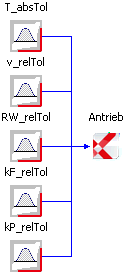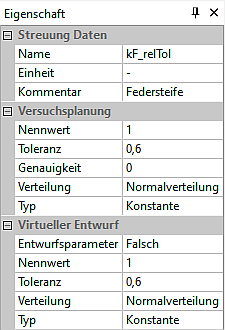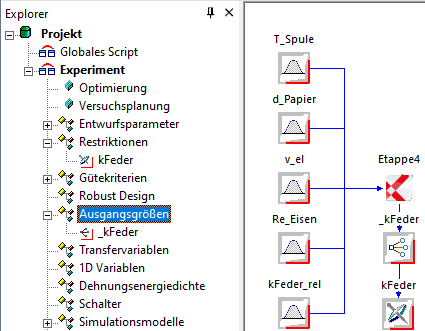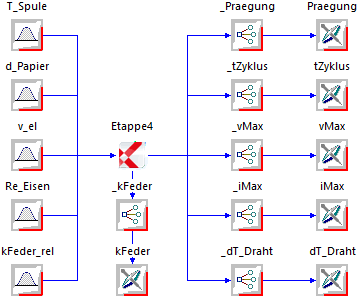Software: SimX - Nadelantrieb - Probabilistik - Toleranzversuchsstand
Aus OptiYummy
Zur Navigation springenZur Suche springen
Toleranz-Versuchsstand
Toleranzen in OptiY
Nutzer der Student Edition von OptiY müssen die vom Übungsbetreuer bereitgestellte Datei Toleranz5.opy in das gleiche Verzeichnis kopieren, in dem sich das Simulationsmodell befindet:
- In OptiY öffnet man die Datei Toleranz5.opy.
- Danach speichert man diese datei unter dem Namen Etappe4_xx.opy (xx=Teilnehmer-Nummer).
- Im Workflow des Experiments sind bereits die 5 benötigten Toleranzen definiert.
- Für das Experiment wählen wir als "Optimierungs"-Verfahren die Simulation. Da im Workflow Toleranzgrößen existieren, wird damit jeweils eine Stichprobe simuliert (Probabilistische Simulation = "Toleranz-Simulation").
- Der Wert T der Toleranz beschreibt die Breite des Variationsbereiches um den aktuellen Istwert N: (N-T/2) bis (N+T/2).
- Dabei ist zu beachten, dass der Istwert exakt in der Mitte des Toleranzbereiches liegt. Der Istwert entspricht also dem Toleranzmittenwert.
Relative Toleranz-Breiten
Durch unseren Trick mit dem zusätzlichen Toleranz-Element im Simulationsmodell haben wir die Möglichkeit, im OptiY mit relativen Toleranz zu arbeiten:
- Die Toleranzgrößen sollten die gleichen Bezeichner erhalten, wie im SimulationX-Modell.
- Der Istwert entspricht dem normierten Toleranzmittenwert. Da es sich hier um normierte Größen handelt, gilt immer Istwert=1.
- Die Toleranz entspricht der Breite des Streubereiches. Infolge der Normierung wird diese Breite in 100% in Bezug auf den zugehörigen Toleranzmittenwert 1 angegeben (z.B. Toleranz=0.6 für ±30%). Der Wert ist ohne Einheit [-].
- Fertigungstoleranzen (kF_Tol, RS_Tol und kP_Tol) können im Normalfall als "Normal verteilt" angenommen werden.
- Streuungen von Zustands- und Umgebungsbedingungen (T_Tol und v_Tol) können als "Gleich verteilt" angenommen werden.
Als weiteren "Trick" definieren wir für jede relative Toleranzgröße im OptiY-Workflow den zugehörigen absoluten Toleranzmittenwert als "Nennwert":
- Diese Toleranzmittenwerte werden den gleichnamigen Parametern des Toleranz-Elements im SimulationX-Modell zugeordnet.
- Als Ausnahme existiert für die Papiersteife in diesem Sinne kein absoluter Toleranzmittenwert im OptiY-Workflow, sondern die Kraft-Weg-Kennlinie des Papiers wird im Simulationsmodell direkt über den normierten Toleranzwert beeinflusst.
- Die Nennwerte erhalten Startwert und Einheit aus dem Simulationsmodell.
- Wir wählen als Typ für die Nennwerte "Konstante", da sie sich während der Toleranz-Simulation nicht ändern.
Absolute Toleranz-Größen
Die absoluten Werte der toleranzbehafteten Größen werden in unserem Beispiel im Toleranz-Element des SimulationX-Modells aus den jeweils aktuellen Werten der relativen Toleranzgrößen berechnet:
- z.B. ergibt sich der aktuelle Wert der Federsteife im SimulationX-Modell zu kF:=kF_Tol*kF_Mitte;
- Damit im Versuchsstand von OptiY die statistischen Kennwerte der realen toleranzbehafteten Größen verfügbar sind, werden diese Werte als Ausgangsgrößen in den Workflow eingefügt und den entsprechenden Größen des Toleranz-Elements zugeordnet.
- z.B. wird die Ausgangsgröße _k_Feder der Variablen Toleranz.kF zugeordnet.
Bewertungsgrößen
- Wir nutzen Restriktionsgrößen zur Überprüfung, ob alle Forderungen an den Antrieb eingehalten werden.
- Für die Toleranz-Simulation können wir uns auf die folgenden 5 Restriktionsgrößen beschränken:
- Praegung
- tZyklus
- vMax
- iMax
- dT_Draht
- Wir ergänzen im Workflow die erforderlichen Ausgangsgrößen und Restriktionen:
- Unter Berücksichtigung der richtigen physikalischen Einheit tragen wir die Grenzwerte für die Restriktionsgrößen ein.
---> Hier geht es bald weiter!!!